趁着最近线下生意没那么忙,多更新一些教程给大家。Wordpress CMS ,简称”WP”,是目前博客CMS里面应用最为广泛的CMS,生态积极强大,对X站长们来说WP几乎可以涵盖所有和X有关的类型站点,视频X站,导航X站,资源付费X站,X小说站,X图片站,X漫画等基本上都能在WP CMS上实现。
这篇文章是在宝塔面板上面搭建一个Wordpress,是非常基础的教程,会搭建的站长可以略过,新手小白跟着教程十分钟能学会。
教程使用环境
Nginx 1.24 +MySQL 8.0+PHP7.4 +国际版宝塔面板
国际版宝塔安装教程
新手小白不懂安装宝塔的话请先看下面这篇文章
创建网站
根据图片里面的箭头顺序,在Domain name里面输入你的域名,配置数据库,然后点右下角绿色按钮创建一个新的网站。
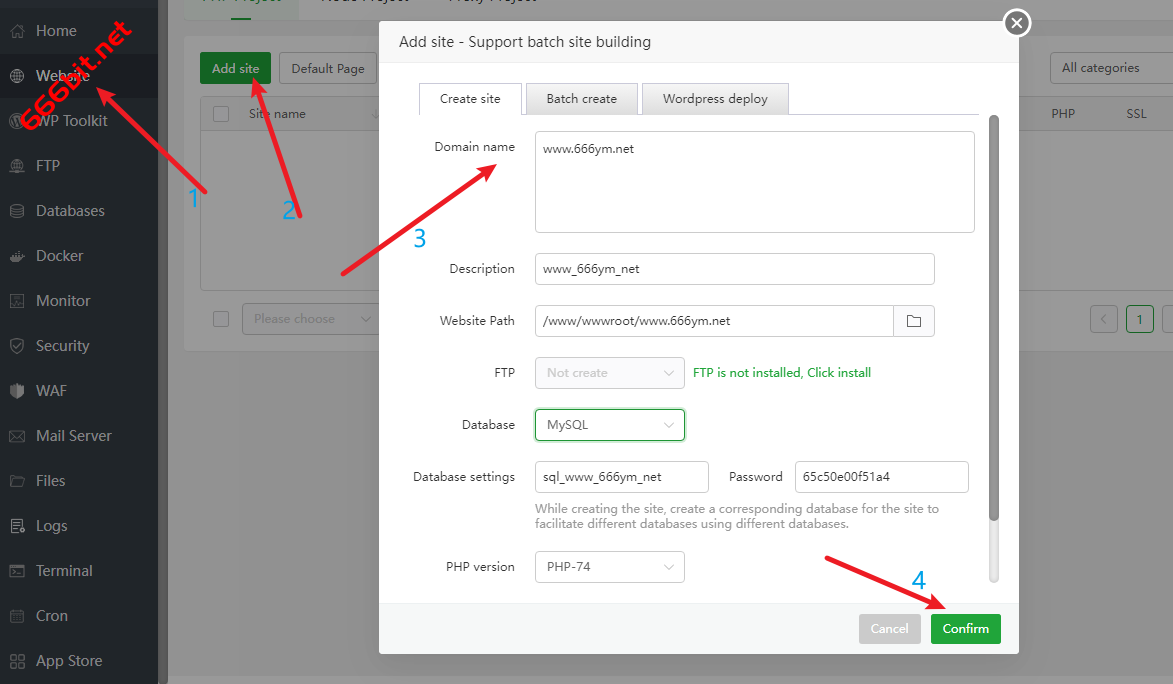
创建好以后会弹出数据库信息,这里我们可以先复制下来。
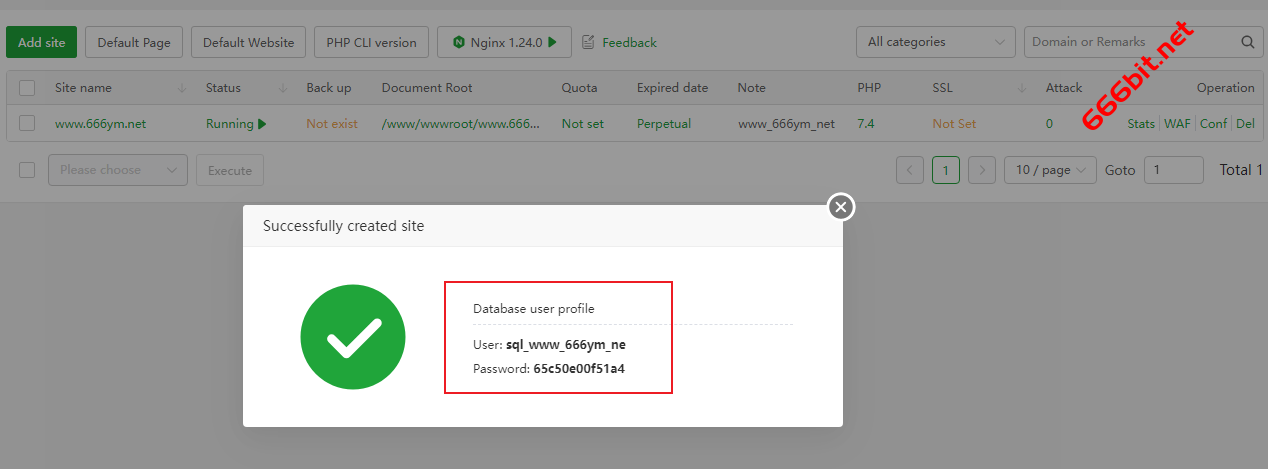
申请SSL证书
申请SSL证书前确保你的域名已经解析到了服务器,不然证书申请会失败。
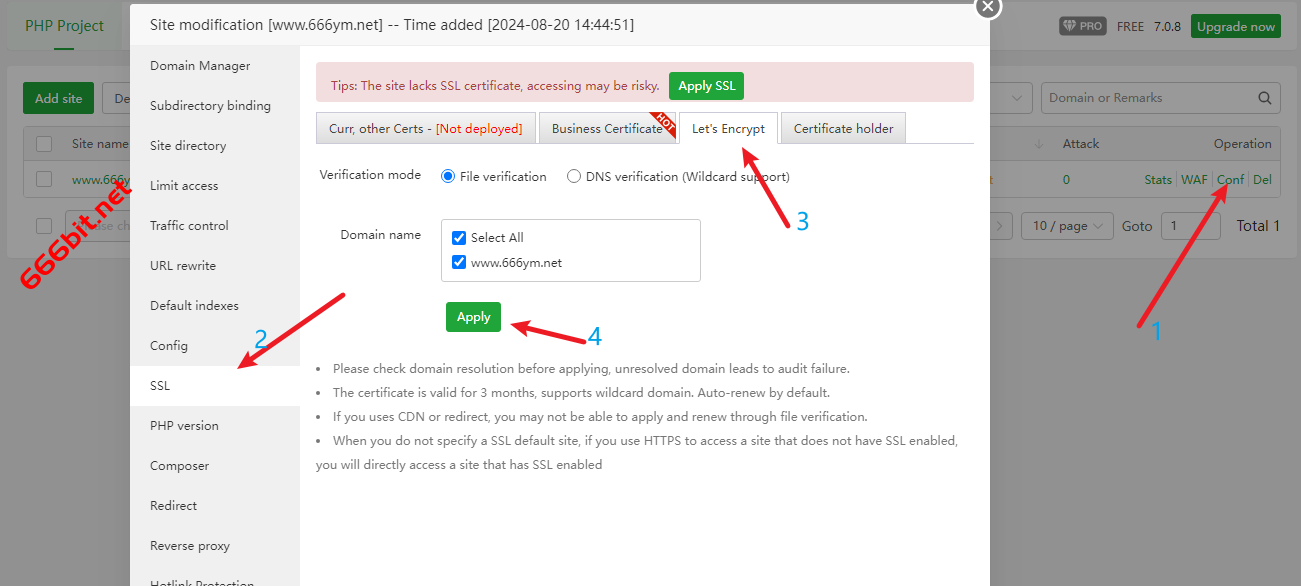
证书成功就是下图的样子,证书有效期3个月,宝塔会自动帮你续签,基本上不用管。
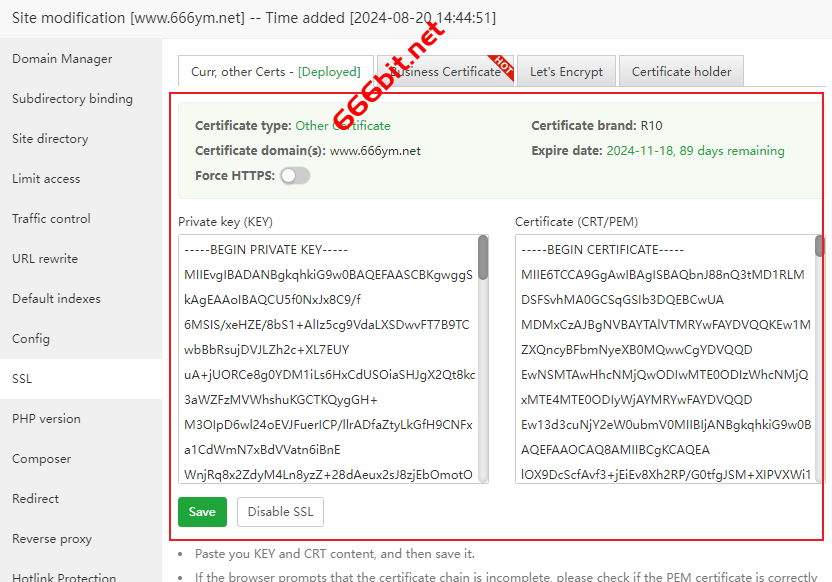
下载安装Wordpress
打开Wordpress中文官网: https://cn.wordpress.org/download/ 注:一定要去官网下载,别的渠道很有可能带后门
直接复制下载地址,https://cn.wordpress.org/latest-zh_CN.zip
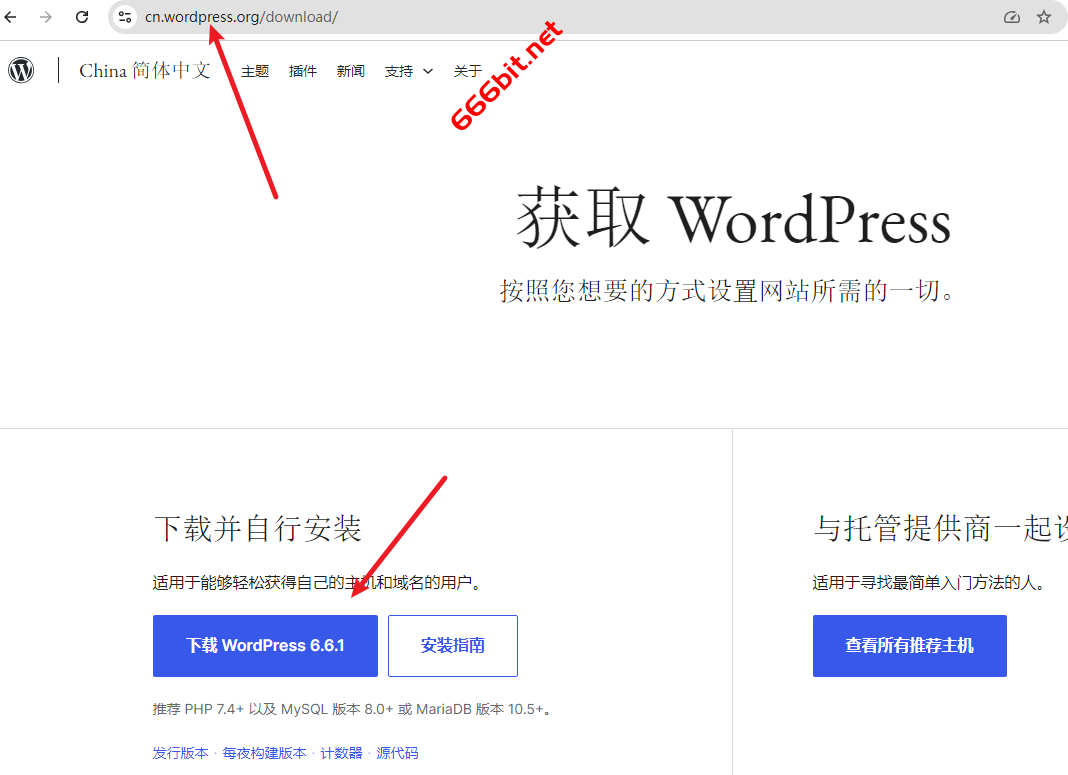
按照下图所示进入你的网站根目录里面。
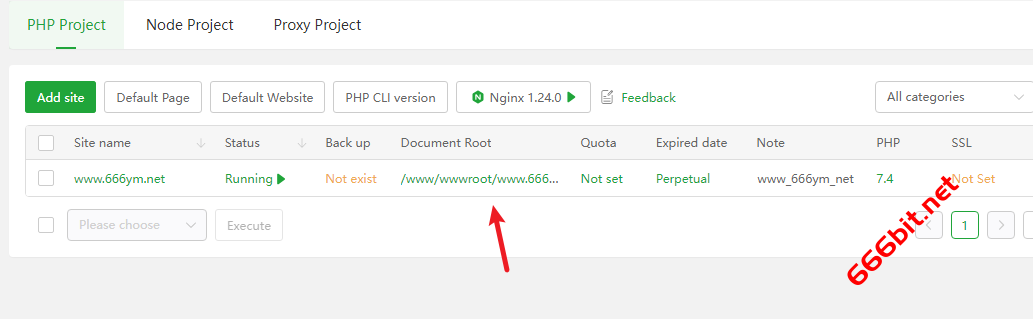
然后选择Remote download把WP的源码直接下载到网站根目录里面。
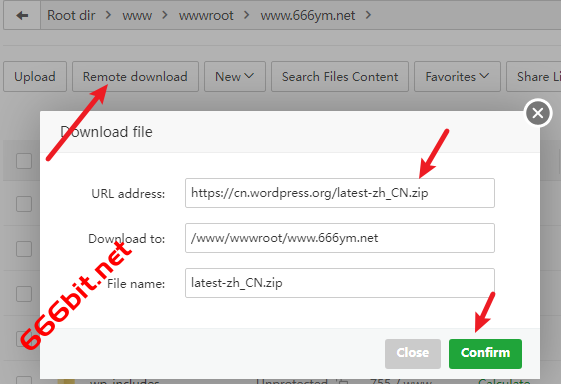
下载完成后把没用的文件删除。
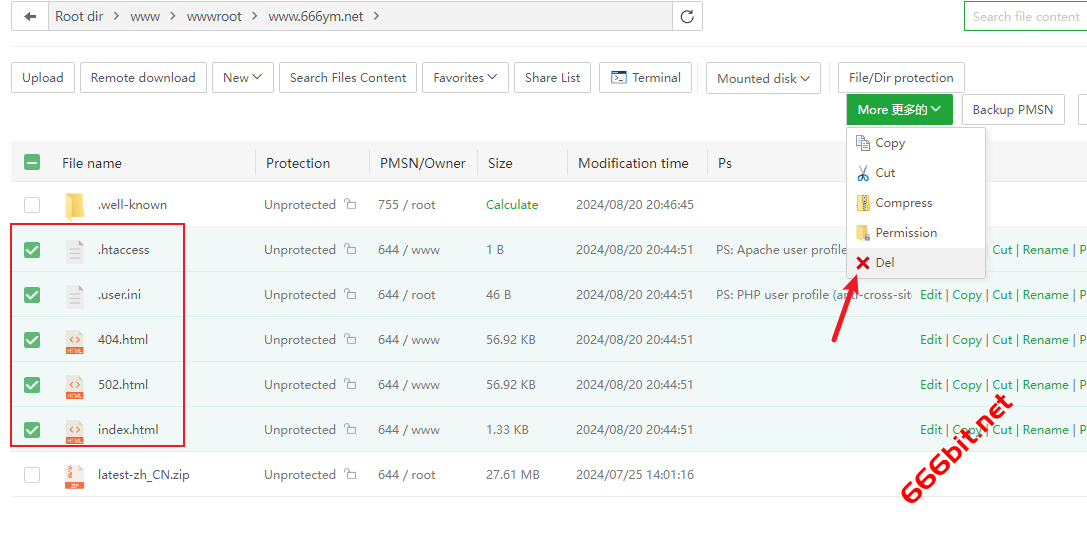
然后把下载好的压缩包进行解压。
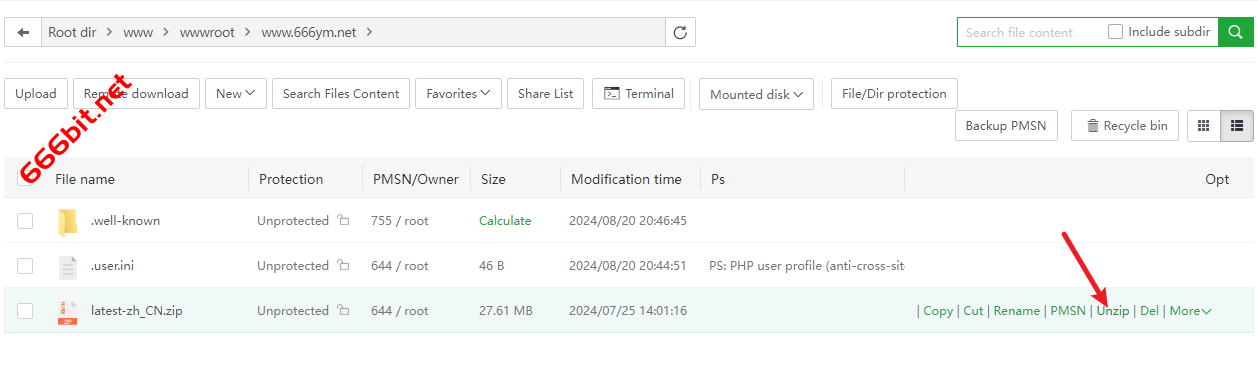
解压后会得到一个叫“wordpress”的文件夹,点进去把里面的文件剪贴到网站根目录里面。
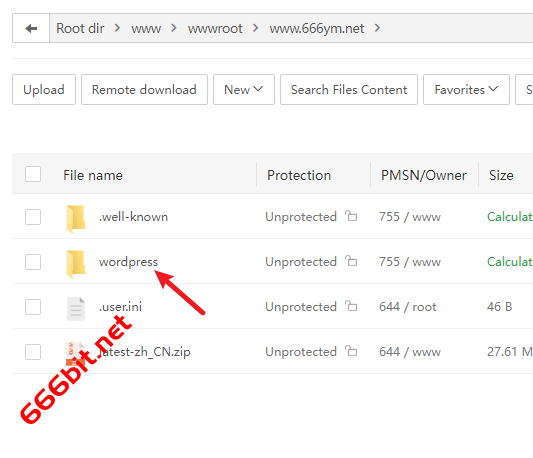
进入“wordpress”文件夹,全选里面所有的文件,选择剪贴(注意一下这里的网站目录)
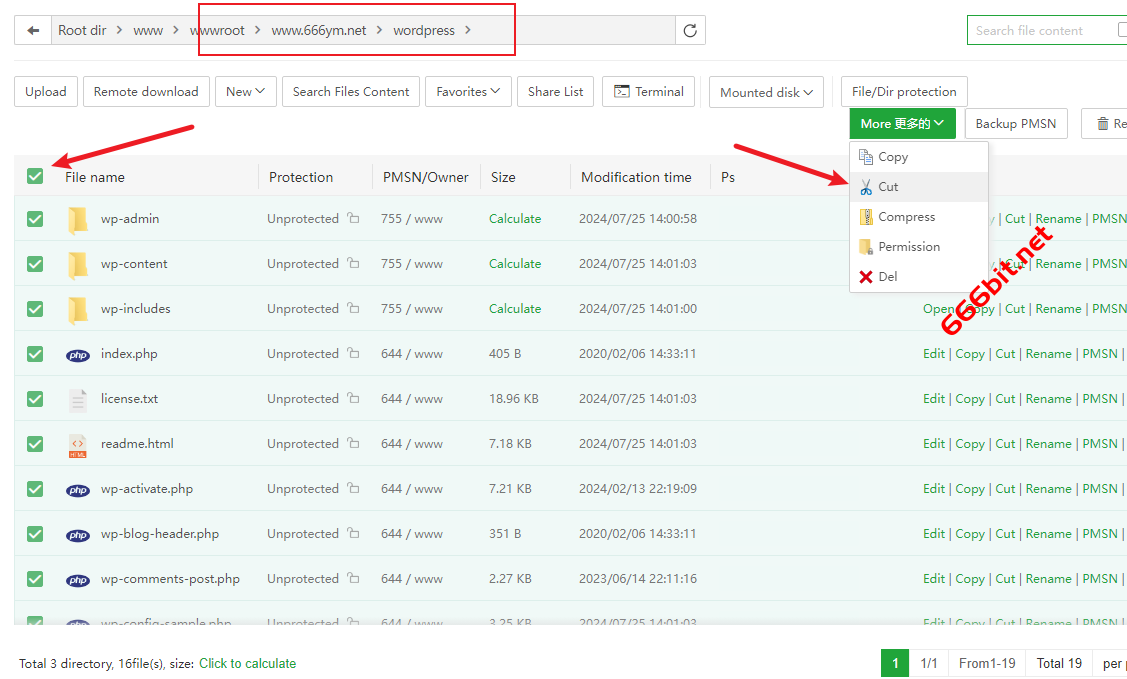
回到网站根目录,把wordpress文件夹里面的所有文件粘贴过来。
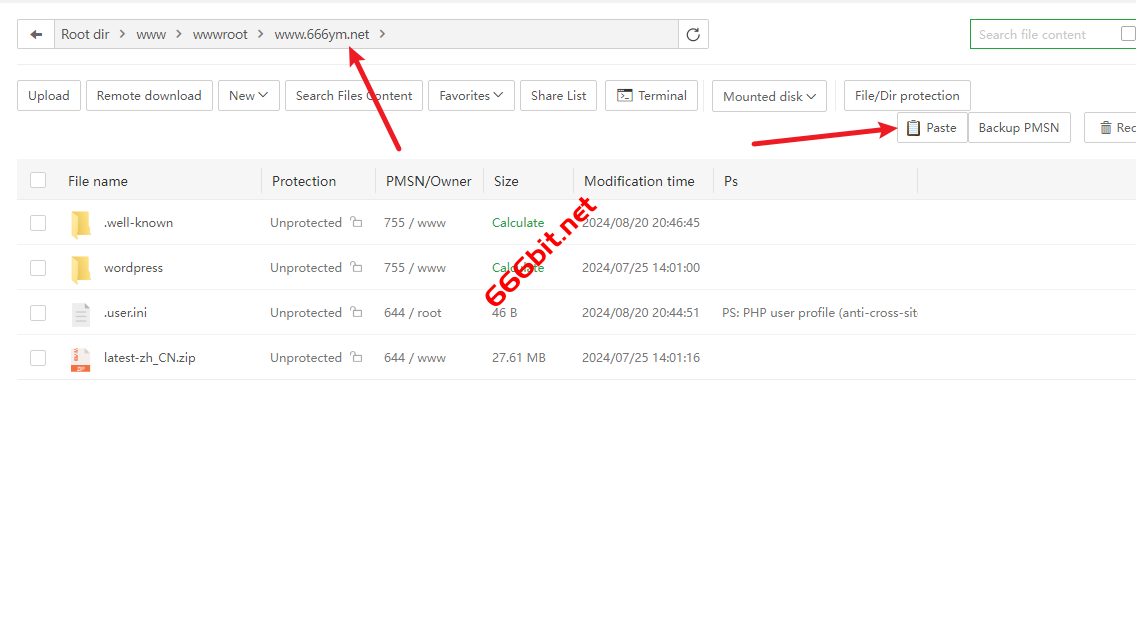
打开网站域名,会自动进入wp的安装界面。
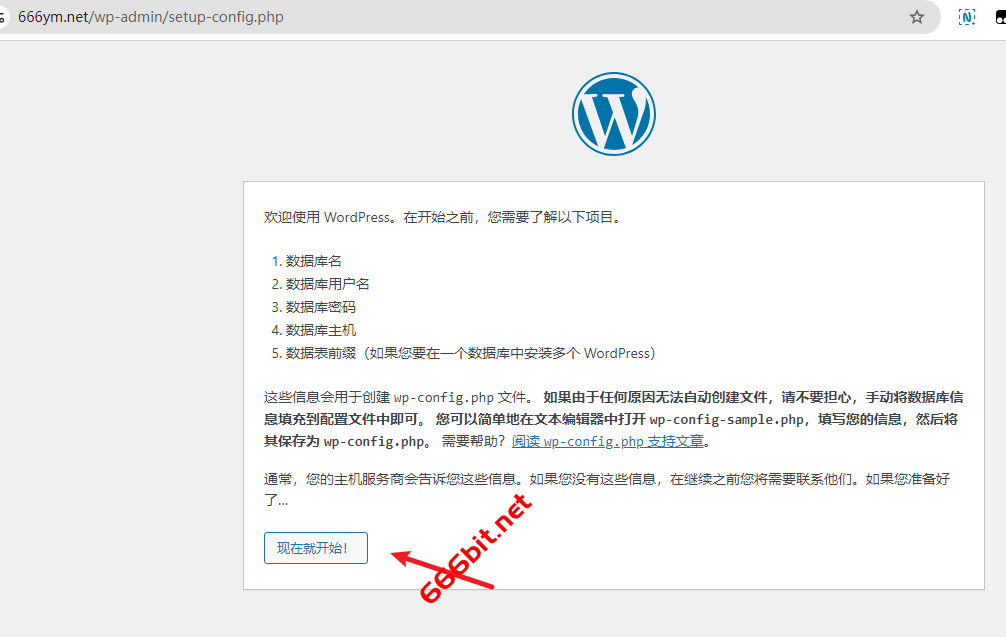
填写刚刚复制好的数据库账号密码。注:如果需要在同一个服务器上创建多个WP网站,表前缀这一行需要更改为”wp1_”或”wp2_”避免数据库撞库。
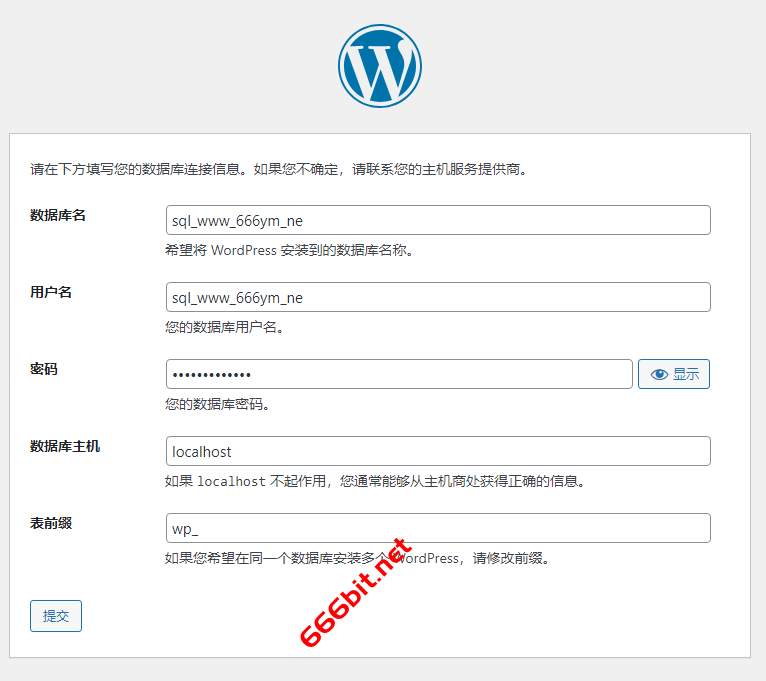
提交以后运行安装程序。
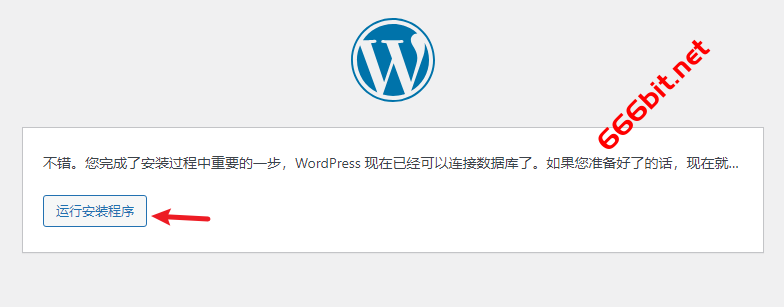
输入站点标题(可以随便输入,以后可以更改),用户名和密码,邮件地址(建议用可以收到邮件的邮箱,如果忘记后台密码可以通过邮箱取回,前提是需要配置好服务器发送邮件的设置,WP尽量不要忘记密码,否则很麻烦。)
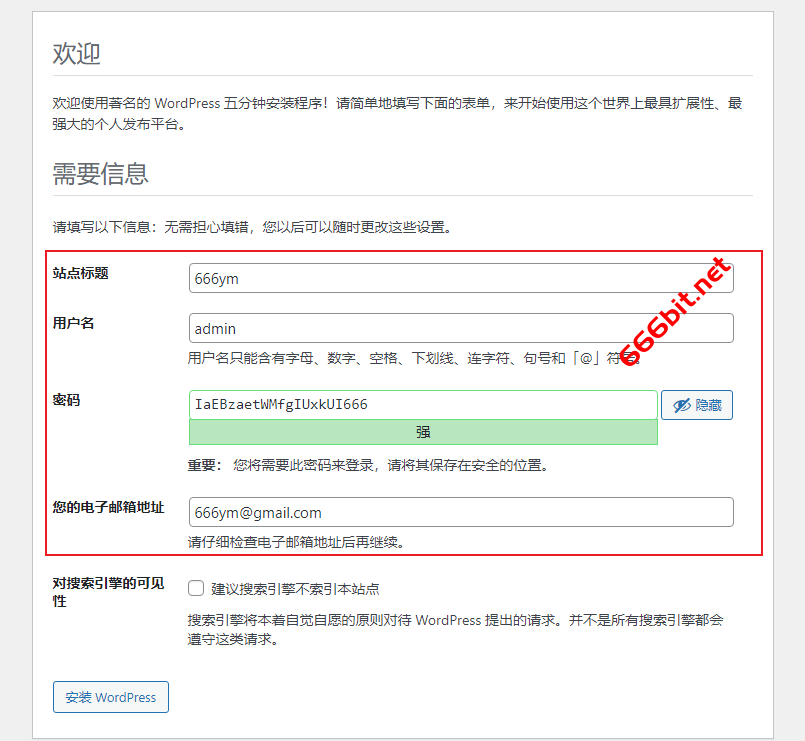
安装wordpress,看到下面这个界面就是安装成功了。
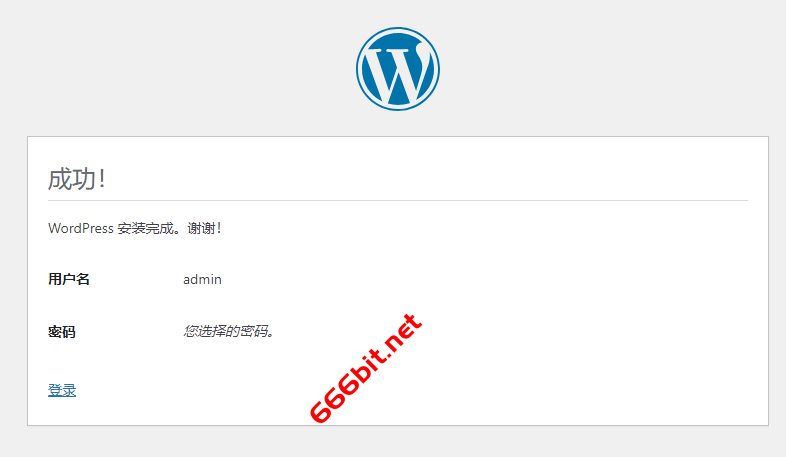
后台登录地址一般为: 网址/wp-admin
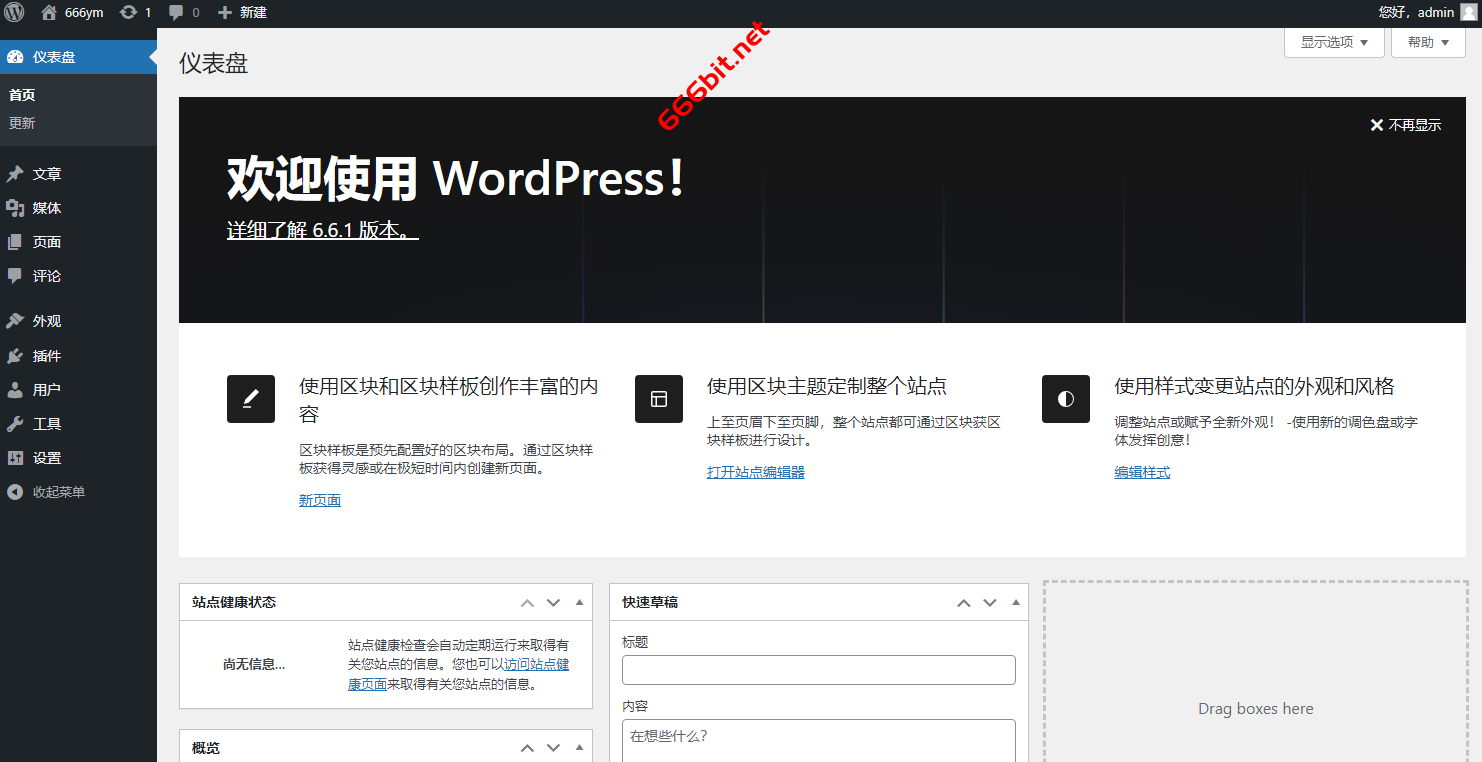



评论0